
Isi
- Alasan mengapa Anda mungkin ingin mengubah email Steam Anda
- Cara mengubah alamat email Steam
- Tidak dapat mengubah email Steam karena tidak lagi memiliki akses?
- Bagaimana cara mengubah email Steam jika Anda belum mengonfirmasi email Anda?
- Bacaan yang disarankan:
Mengganti alamat email Steam tidak berubah selama bertahun-tahun. Langkah-langkahnya pada dasarnya sama meskipun beberapa hal telah dipindahkan di klien Steam terbaru.
Jika Anda ingin tahu cara mengubah alamat email di akun Steam Anda, Anda dapat melakukannya dengan cepat dengan mengikuti panduan ini.
Alasan mengapa Anda mungkin ingin mengubah email Steam Anda
Seperti platform permainan online lainnya, Steam memungkinkan pengguna untuk mengubah email yang terdaftar di akun mereka. Langkah-langkahnya sederhana dan mudah. Yang perlu Anda lakukan adalah memastikan bahwa Anda memiliki akses ke alamat email sehingga Anda bisa mendapatkan kode verifikasi (dan memasukkannya ke klien Steam nanti).
Beberapa orang mungkin perlu mengubah alamat email Steam jika alamat email terdaftar mereka akan segera kedaluwarsa, atau jika mereka tidak berencana untuk menggunakannya lagi di masa mendatang. Orang lain mungkin melakukannya jika mereka ingin mengganti penyedia email mereka.
Cara mengubah alamat email Steam
Menghapus dan mengganti alamat email Steam itu mudah. Ikuti langkah-langkah di bawah ini tentang apa yang perlu Anda lakukan.
- Buka klien Steam.
- Masuk ke akun Anda.

- Klik Steam di kiri atas dan pilih Pengaturan.
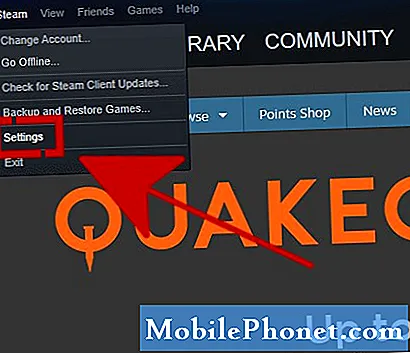
- Tetap di tab Akun dan klik tombol GANTI ALAMAT EMAIL KONTAK.

- Klik Kirim kode verifikasi akun melalui email ke tombol.
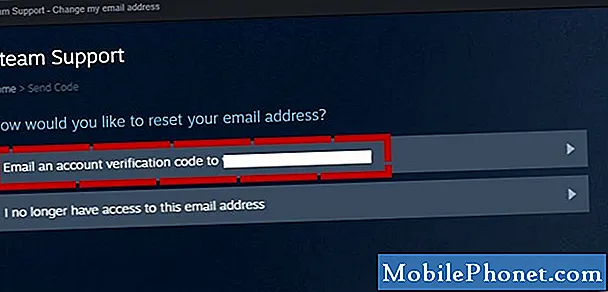
- Buka kotak masuk email Anda dan catat kode yang dikirim oleh Steam.
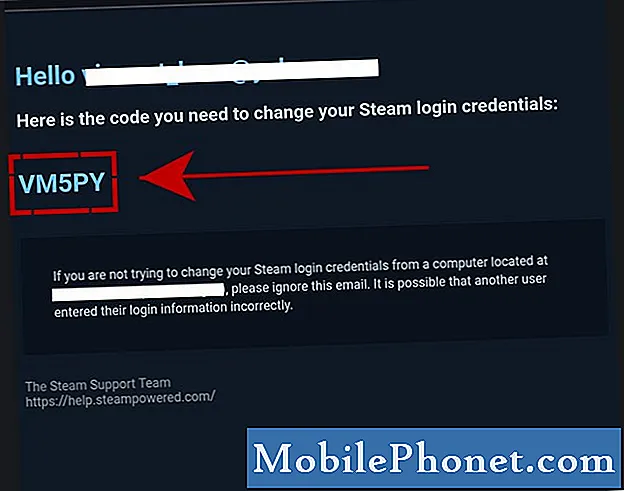
- Masukkan kode verifikasi.

- Klik Lanjutkan.
- Masukkan alamat email baru yang ingin Anda gunakan di kotak kosong.
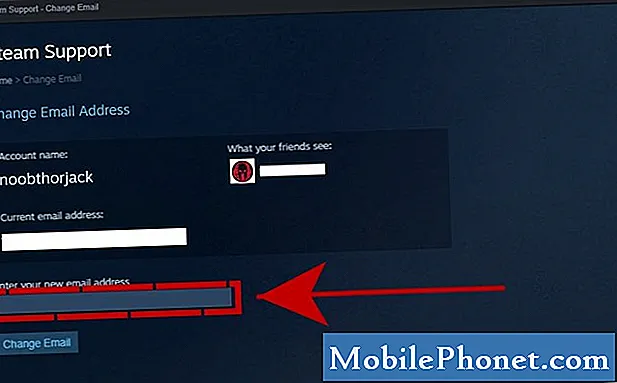
- Klik tombol Ubah Email.
Anda mungkin diminta untuk memasukkan kata sandi Steam Anda setelahnya.
Itu dia!
Tidak dapat mengubah email Steam karena tidak lagi memiliki akses?
Jika Anda tidak lagi memiliki akses ke alamat email Steam terdaftar, Anda dapat memilih Saya tidak lagi memiliki akses ke alamat email ini opsi (selain Langkah # 5) Anda masih dapat memverifikasi identitas Anda dengan memasukkan detail kartu Kredit atau Debit yang Anda gunakan saat melakukan pembelian menggunakan akun ini.
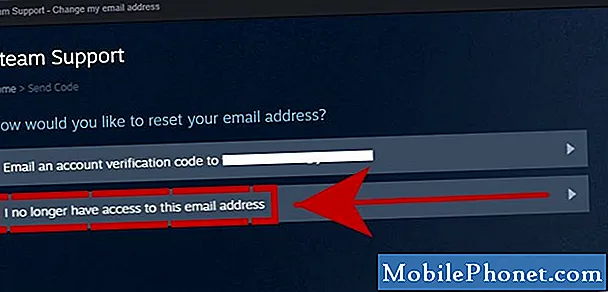
Jika Anda belum pernah menggunakan kartu untuk akun Steam Anda sebelumnya, coba gulir ke bawah ke bagian bawah halaman dan pilih Saya tidak lagi memiliki akses ke kartu ini.
Mulai sekarang, langkah-langkahnya akan menjadi lebih rumit karena Steam akan mencoba memastikan bahwa Anda adalah pemilik akun yang sah. Masukkan detail yang diperlukan ke dalam kotak dan lampirkan dokumen yang diperlukan yang Anda miliki untuk membuktikan bahwa Anda adalah pemegang akun yang sebenarnya.

Bagaimana cara mengubah email Steam jika Anda belum mengonfirmasi email Anda?
Saat membuat akun Steam baru untuk pertama kalinya, sistem akan memberi tahu Anda bahwa Anda harus memeriksa kotak masuk email Anda dan mendapatkan kode verifikasi. Anda kemudian perlu memasukkan kode itu ke Steam untuk memverifikasi email. Jika Anda belum melakukannya, berikut adalah langkah-langkah untuk mengubah alamat email Anda:
- Buka klien Steam.
- Masuk ke akun Anda.
- Klik Pengaturan di kiri atas.
- Tetap di tab Akun dan klik tombol GANTI ALAMAT EMAIL KONTAK.
- Masukkan alamat email baru Anda dan konfirmasi alamat baru ini.
- Klik tombol Next.
- Lihat halaman konfirmasi dan verifikasi bahwa semua informasi sudah benar.
Bacaan yang disarankan:
- Cara Membuat Unduhan Steam Lebih Cepat | Perbaiki Internet Lambat | BARU 2020!
- Perbaiki Masalah Koneksi PS4 Dengan Reset Jaringan | BARU 2020!
- Langkah Mudah Mendapatkan Atau Menemukan Steam ID | CEPAT & BARU 2020!
- Bagaimana Memperbaiki Lag Fortnite Pada Nintendo Switch | BARU 2020!
Kunjungi Saluran Youtube TheDroidGuy kami untuk video pemecahan masalah lainnya.


